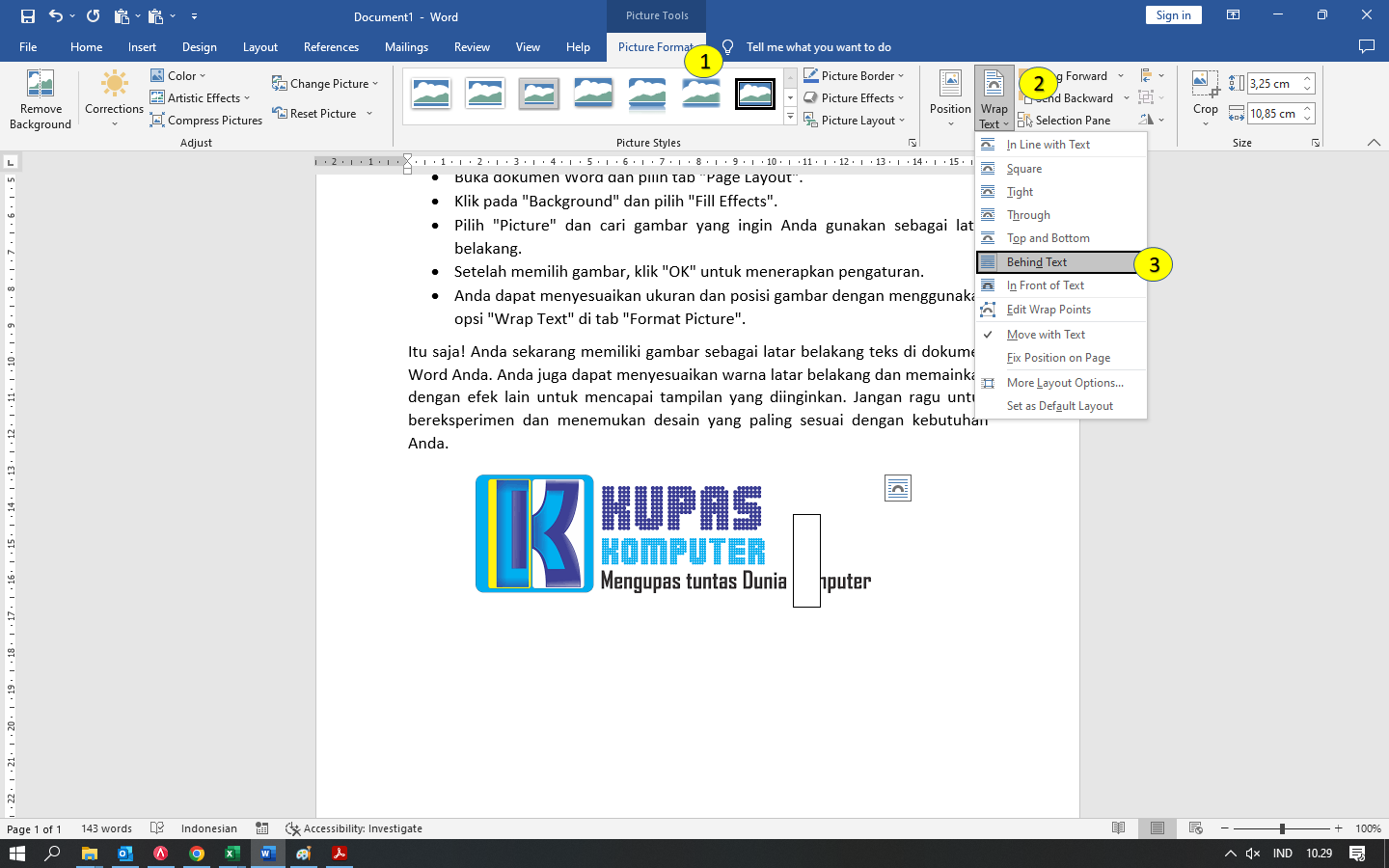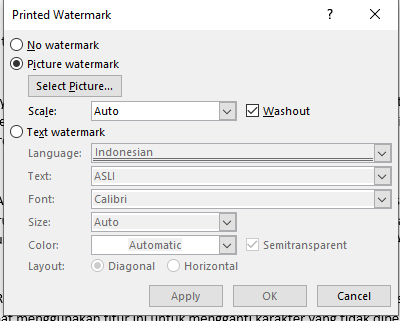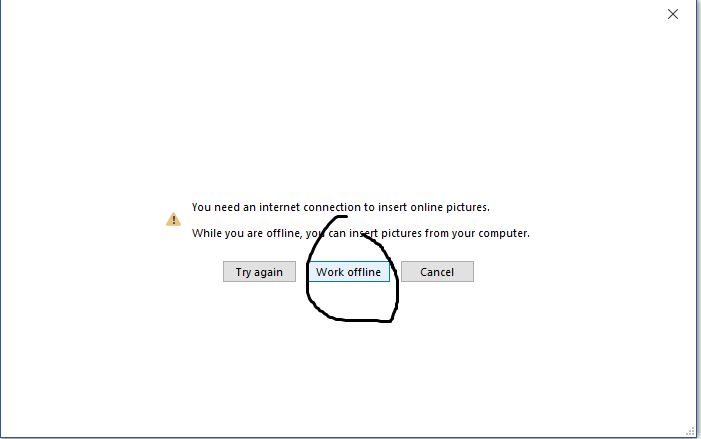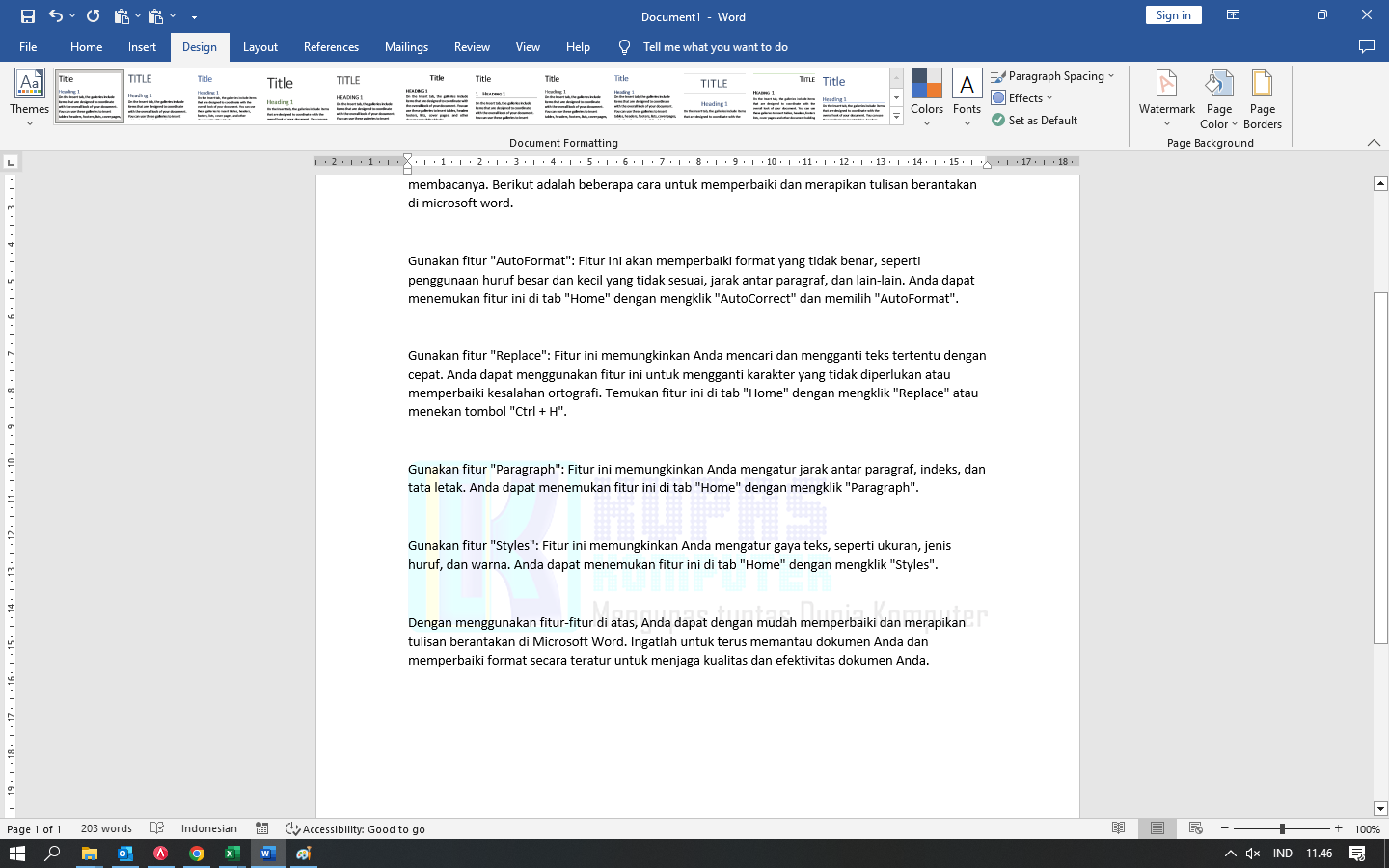Microsoft Word memiliki fitur untuk menambahkan gambar sebagai latar belakang halaman atau bagian tertentu dalam dokumen. Ini dapat memberikan tampilan yang indah dan memperkuat desain dokumen Anda. Berikut adalah cara untuk menambahkan gambar di belakang teks di Microsoft Word.
1. Cara Membuat Gambar di Belakang Teks di Microsoft Word Dengan Wrapt Text
- Buka dokumen Word dan pilih tab “Insert“.
- Di Menu “Insert” Pilih Menu “Picture”. Masukan Gambar yang anda pilih sesuai dengan lokasi gambar yang anda inginkan. bisa di folder ataupun bisa ambil secara online di web.
- Setelah memasukan gambar Klik pada “Picture Format” dan pilih “Wrap Text”.
- terakhir, anda pilih menu “behind text” untuk membuat gambar di belakang teks
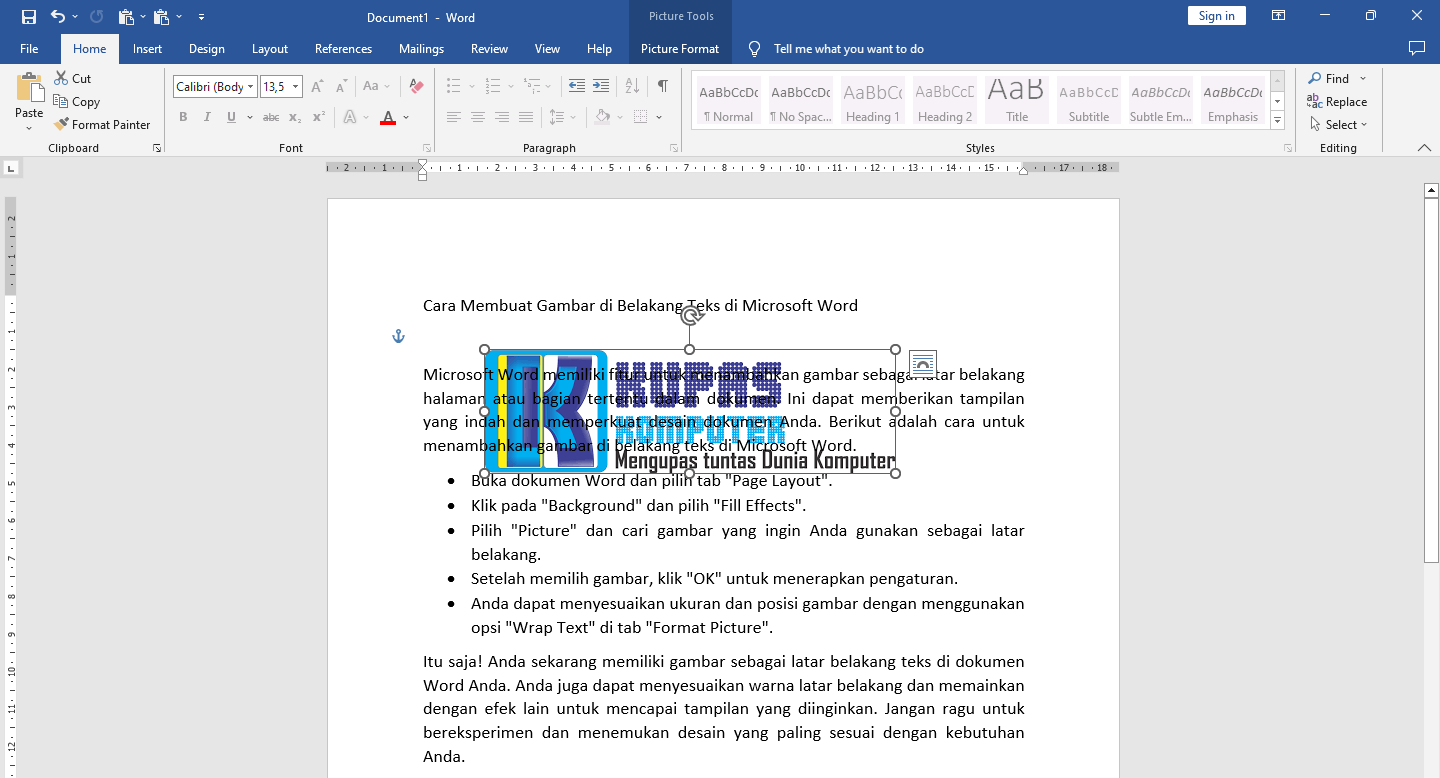 |
| Gambar di Belakang Teks di Microsoft Word |
Itu saja! Anda sekarang memiliki gambar sebagai latar belakang teks di dokumen Word Anda. Anda juga dapat menyesuaikan warna latar belakang dan memainkan dengan efek lain untuk mencapai tampilan yang diinginkan. Jangan ragu untuk bereksperimen dan menemukan desain yang paling sesuai dengan kebutuhan Anda.
2. Cara Membuat Gambar di Belakang Teks di Microsoft Word Dengan Watermark
- Buka dokumen Word dan pilih tab “Design“.
- Di Menu “Design” Pilih Menu “Watermark”.
- Kemudian Pilih menu “Custom Watermark”
- Setelah muncul box dialog, pilih menu “picture watermark”. kemudian pilih “Select Picture” dan pilih “work offline”. Masukan Gambar yang anda pilih sesuai dengan lokasi gambar yang anda inginkan di folder tertentu.
sebagai catatan, jika anda menggunakan cara ini, maka gambar akan tampil di belakang teks di setiap halaman yang anda buat